經(jīng)過前面四節(jié)課的學(xué)習(xí),男女鉆石對戒的主體設(shè)計(jì)以及鉆石裝配就完成了。接下來,我們還需完成對這款男女對戒最后的渲染。
在此節(jié)課中,我們主要通過對這款對戒的渲染過程來進(jìn)一步學(xué)習(xí)中望3D的渲染功能。
第一步,新建一個名稱為鉆石對戒的零件。
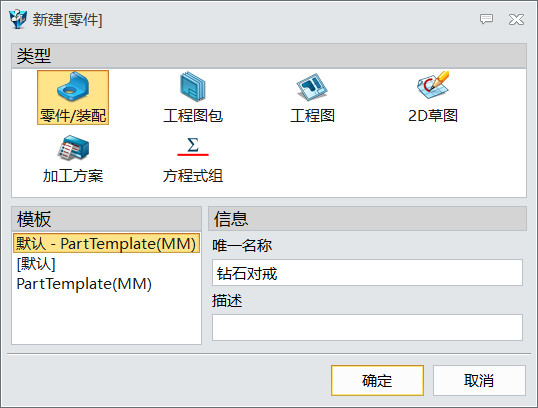
圖1 創(chuàng)建零件
第二步,在XZ工作平面上繪制草圖,如圖2所示。
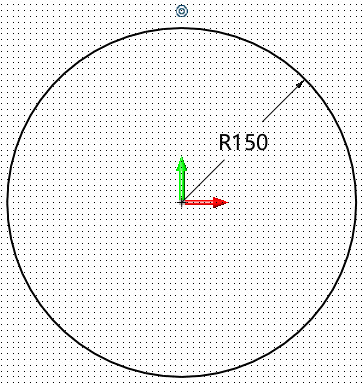
圖2 創(chuàng)建草圖
第三步,使用修剪平面對上步草圖進(jìn)行曲面創(chuàng)建,反轉(zhuǎn)曲面方向,如圖3所示。
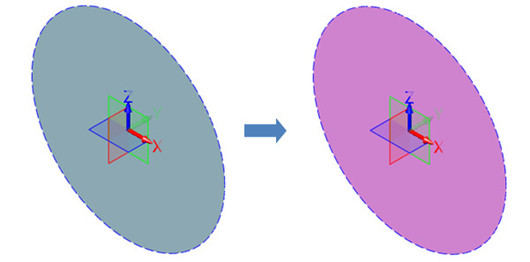
圖3 創(chuàng)建曲面
第四步,調(diào)整視圖到圖4所示角度,使得和渲染工具KeyShot的坐標(biāo)系角度一致;并自定義這個角度的視圖,命名為View。
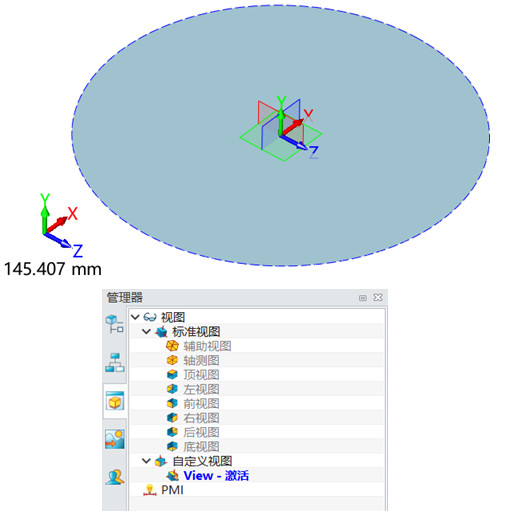
圖4 視圖角度調(diào)整
第五步,在裝配頁面插入女戒,放置在原點(diǎn),如圖5所示。
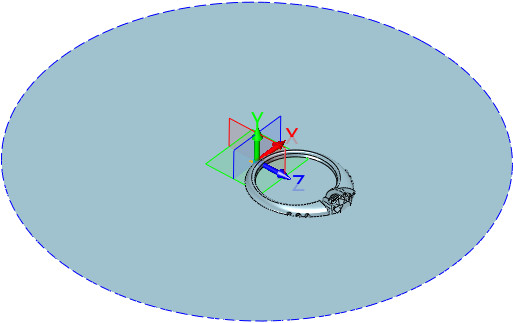
圖5 插入女戒
第六步,移動坐標(biāo)系在原點(diǎn)上,沿著X軸旋轉(zhuǎn)-45°,如圖6所示。

圖6 旋轉(zhuǎn)操作-1
第七步,對女戒沿著Y軸移動0.2mm,移動完畢后女戒底部接近曲面位置,如圖7所示。
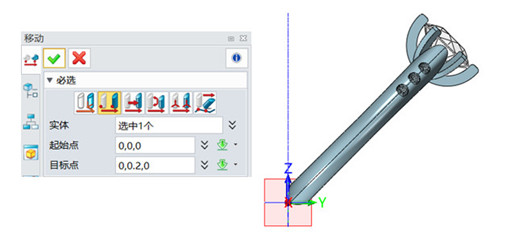
圖7 移動操作-2
第八步,在裝配頁面插入男戒,放置在原點(diǎn),如圖8所示。
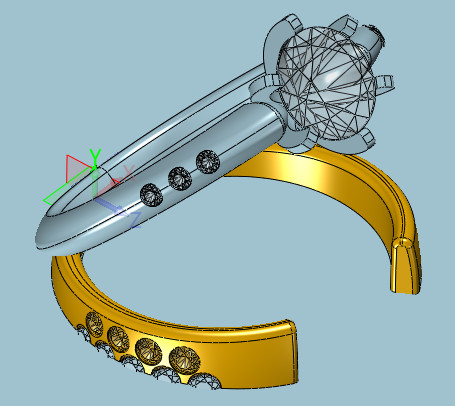
圖8 插入男戒
第九步,移動坐標(biāo)系在原點(diǎn)上,男戒沿著X軸旋轉(zhuǎn)-45°;再沿Y軸旋轉(zhuǎn)225度,如圖9所示。
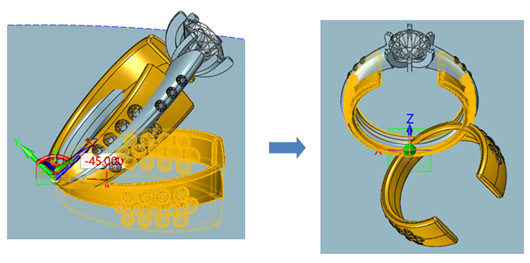
圖9旋轉(zhuǎn)操作-2
第十步,對男戒沿著Y軸移動1mm移動完畢后男戒底部接近曲面位置, 如圖10所示。
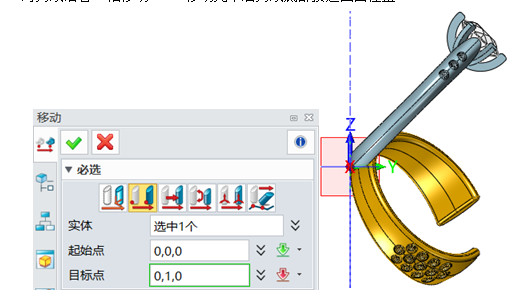
圖10移動操作-2
第十一步,拾取男戒,首先根據(jù)圖11左圖參數(shù)移動手柄, 手柄如圖11右圖所示。
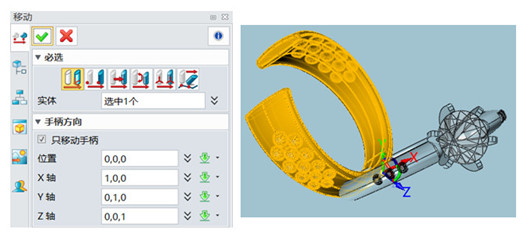
圖11 參數(shù)設(shè)置
第十二步,沿著手柄的Z軸移動10mm,如圖12所示。
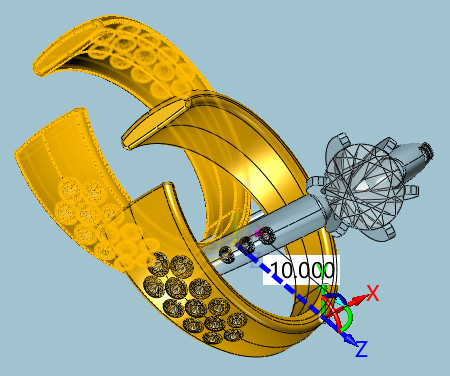
圖12移動操作-3
第十三步,編輯男戒、女戒,分別設(shè)置面屬性為金色參數(shù)R254 G254 B65;R254 G254 B65。
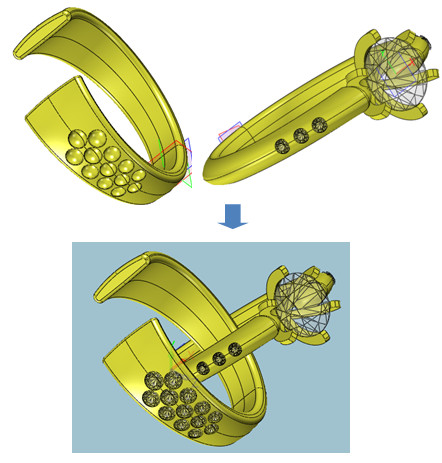
圖13 顏色設(shè)置
第十四步,啟動KeyShot如圖14所示。
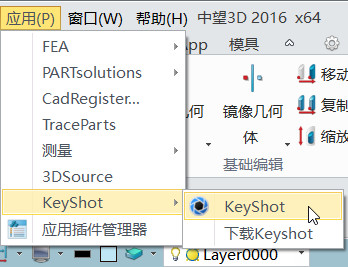
圖14 啟用KeyShot
第十五步,在環(huán)境下拉菜單下勾上地面陰影和地面反射。
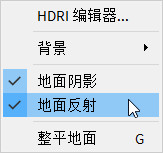
圖15 地面環(huán)境
第十六步,在材質(zhì)庫里找到大理石材質(zhì),Stone?Marble;找到紅色大理石材質(zhì)文件Marble Red,如圖16所示。
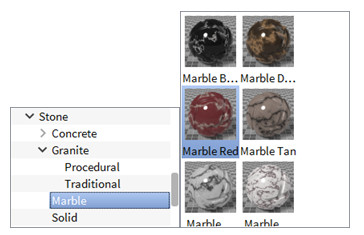
圖16 材質(zhì)設(shè)置-1
第十七步,地面曲面被賦予紅色大理石材質(zhì),得圖17。
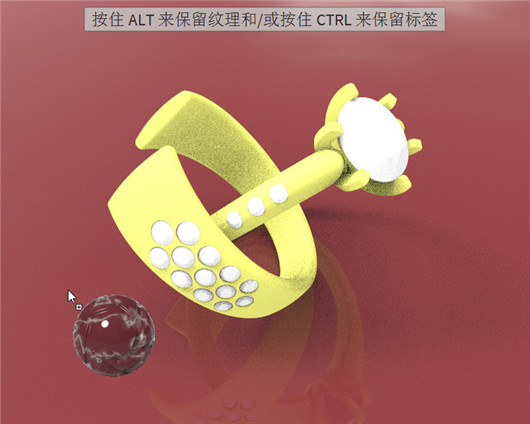
第十八步,在材質(zhì)庫里找到大理石材質(zhì),收藏夾?Jewelry;找到24K金材質(zhì)文件Gold 24K,如圖18所示。
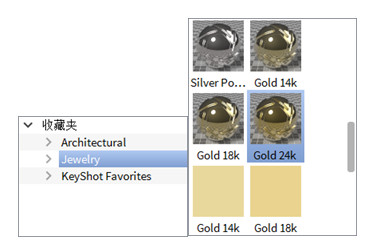
圖18 材質(zhì)設(shè)置-2
第十九步,戒指被賦予金材質(zhì),得圖19。

圖19 戒指效果
第二十步,在材質(zhì)庫里找到大理石材質(zhì),收藏夾?Jewelry;找到鉆石材質(zhì)文件Gem StoneDiamond,如圖20所示。
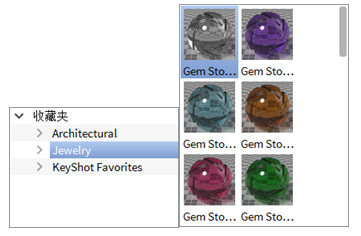
圖20 材質(zhì)設(shè)置-3
第二十一步,鉆石被賦予鉆石材質(zhì),得圖21。

圖21 鉆石效果
第二十二步,設(shè)置照明,如圖22所示。
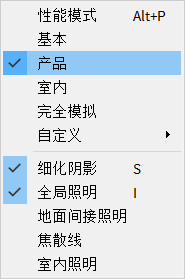
圖22 設(shè)置照明
第二十三步,設(shè)置相機(jī),如圖23所示。
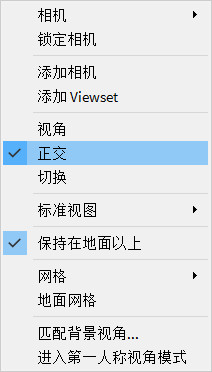
圖23 設(shè)置相機(jī)
第二十四步,關(guān)閉左右兩側(cè)的庫和項(xiàng)目,如圖24所示。
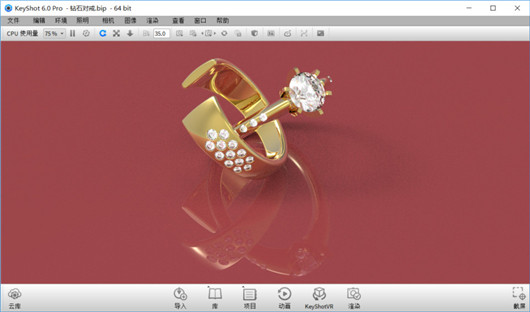
圖24 關(guān)閉工具欄
第二十五步,進(jìn)行靜態(tài)圖像設(shè)置,如圖25所示。
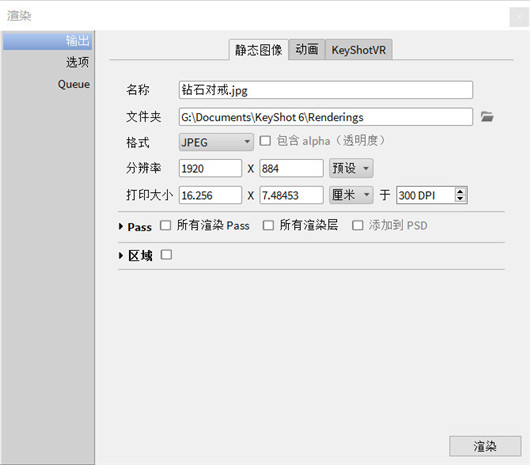
圖25 靜態(tài)圖像設(shè)置-1
第二十六步,設(shè)置完畢后進(jìn)行渲染;并在在渲染目錄下生成渲染圖片,如圖26所示。
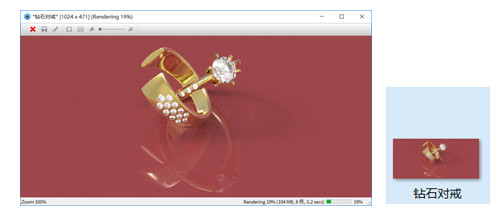
圖26 渲染
第二十七步,在材質(zhì)庫里找到大理石材質(zhì),紋路?Color Maps;找到花崗巖材質(zhì)文件,如圖27所示。
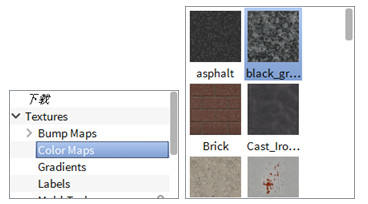
圖27材質(zhì)設(shè)置-4
第二十八步,地面曲面被賦予花崗巖材質(zhì),如圖28所示。

第二十九步,添加標(biāo)簽,打勾確認(rèn),如圖29所示。
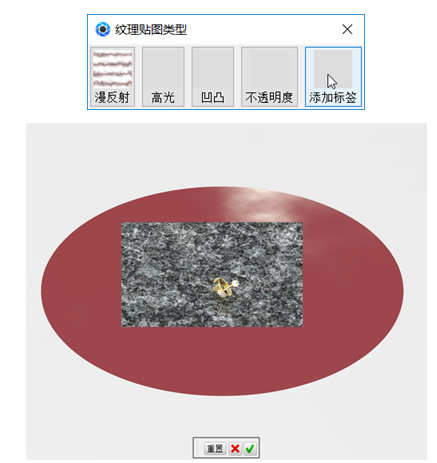
圖29 添加標(biāo)簽
第三十步,調(diào)整縮放比例,調(diào)整地面紋理縮放比例后,如圖30所示。
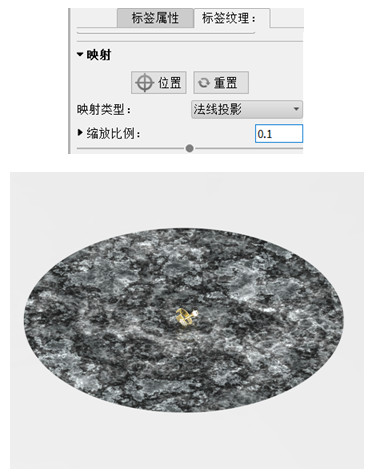
圖30 調(diào)整比例
第三十一步,調(diào)整好視角后,進(jìn)行靜態(tài)圖像設(shè)置,如圖31所示。
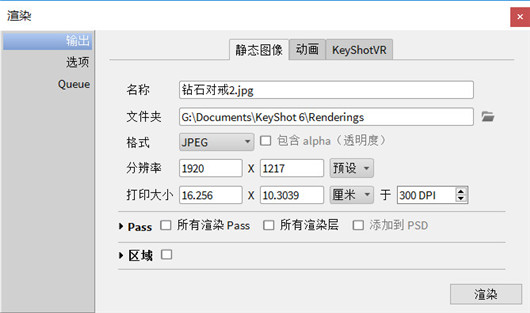
圖31 靜態(tài)圖像設(shè)置-2
第三十二步,渲染好后打開生成的文件,如圖32所示。
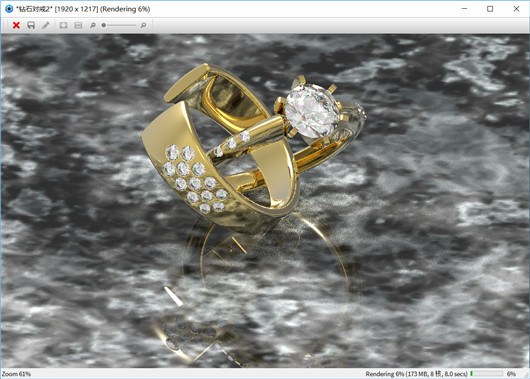
圖32 渲染完成
到此,此款男女鉆石對戒的最后一節(jié)課程——對戒渲染就完成了。通過這五節(jié)課程,希望可以更好地幫助大家了解、掌握中望3D中建模、裝配以及渲染方面的功能技巧,設(shè)計(jì)出更多更出色的作品。
馬上下載中望3D2017版,體驗(yàn)智能設(shè)計(jì),讓創(chuàng)意無極限:http://www.zw3d.com.cn/product-58-1.html
Z3是什么格式文件:http://www.zw3d.com.cn/blog/201503131763.html

·中望CAx一體化技術(shù)研討會:助力四川工業(yè),加速數(shù)字化轉(zhuǎn)型2024-09-20
·中望與江蘇省院達(dá)成戰(zhàn)略合作:以國產(chǎn)化方案助力建筑設(shè)計(jì)行業(yè)數(shù)字化升級2024-09-20
·中望在寧波舉辦CAx一體化技術(shù)研討會,助推浙江工業(yè)可持續(xù)創(chuàng)新2024-08-23
·聚焦區(qū)域發(fā)展獨(dú)特性,中望CAx一體化技術(shù)為貴州智能制造提供新動力2024-08-23
·ZWorld2024中望全球生態(tài)大會即將啟幕,誠邀您共襄盛舉2024-08-21
·定檔6.27!中望2024年度產(chǎn)品發(fā)布會將在廣州舉行,誠邀預(yù)約觀看直播2024-06-17
·中望軟件“出海”20年:代表中國工軟征戰(zhàn)世界2024-04-30
·2024中望教育渠道合作伙伴大會成功舉辦,開啟工軟人才培養(yǎng)新征程2024-03-29
·玩趣3D:如何應(yīng)用中望3D,快速設(shè)計(jì)基站天線傳動螺桿?2022-02-10
·趣玩3D:使用中望3D設(shè)計(jì)車頂帳篷,為戶外休閑增添新裝備2021-11-25
·現(xiàn)代與歷史的碰撞:阿根廷學(xué)生應(yīng)用中望3D,技術(shù)重現(xiàn)達(dá)·芬奇“飛碟”坦克原型2021-09-26
·我的珠寶人生:西班牙設(shè)計(jì)師用中望3D設(shè)計(jì)華美珠寶2021-09-26
·9個小妙招,切換至中望CAD竟可以如此順暢快速 2021-09-06
·原來插頭是這樣設(shè)計(jì)的,看完你學(xué)會了嗎?2021-09-06
·玩趣3D:如何巧用中望3D 2022新功能,設(shè)計(jì)專屬相機(jī)?2021-08-10
·如何使用中望3D 2022的CAM方案加工塑膠模具2021-06-24
·CAD創(chuàng)建和編輯網(wǎng)格對象之三維面2017-12-18
·cad對象捕捉輔助工具,Osnap怎么用?2020-04-09
·如何添加CAD打印樣式和線型2023-01-13
·CAD創(chuàng)建面域的方法2016-08-04
·CAD對三維對象的軸測圖進(jìn)行標(biāo)注的方法2024-06-18
·CAD為什么pl改線寬變成空心的2016-04-19
·CAD二維平面圖轉(zhuǎn)三維圖2023-07-25
·CAD如何輸入正負(fù)號2016-01-21

